-
GeForce 电竞显卡Q1
当我的 RTX 4090 和 RTX 4080 显示卡出现黑屏无显问题该怎么办?
NVIDIA 已检测到并解决了此问题,可能需要更新 NVIDIA GPU 韧体。如果不进行更新,某些处于 UEFI 模式的主板中的显卡可能会在启动时遇到黑屏,直到操作系统载入为止。只有在遇到"启动时出现黑屏问题"时,才需要做此更新。
请由以下连结下载: NVIDIA GPU UEFI Firmware Update Tool -
GeForce 电竞显卡Q2
我可以使用 PNY VelocityX 软体 控制显卡上的灯光效果吗?
在使用VelocityX 软体控制灯光效果之前,请确保您的显示卡支援VelocityX 软体
请参考下方的支援列表
https://www.pny.com.tw/en/download/VelocityX-Support-Martix -
Q3
如何知道那些内存与我的计算机系统兼容?
通常在销售计算机或主板的制造商网站或商家中皆可查询该计算机或主板所兼容的内存规格。您可透过其相关对应的技术窗口或网站信息查询产品是否兼容。 -
固态硬盘产品Q4
SSD 固态硬盘需要进行碎片整理吗?
不用,对SSD进行重组会造成不必要的耗损,反而会减少SSD的寿命。因为SSD的运作方式,写入数据过程不会产生不连续文件(碎片),而且进行重组整理实际上会消耗写入/擦除周期。 -
固态硬盘产品Q5
SSD跟HDD有什么不一样?
SSD是用NAND flash闪存方的是储存,体积较小,没有机械零件,运作的时候没有声音。效能比传统硬盘HDD快上许多 -
固态硬盘产品Q6
我的计算机只有SATA I 或是 SATA II的插槽,SSD仍可以使用吗?
SATA II规格向后提供向后兼容SATA I接口的功能。SATA III规格提供向后兼容SATA I和SATA II接口的功能。但是,由于接口的较低的速度限制,驱动器的最大速度将会降低。 -
固态硬盘产品Q7
使用PNY SSD时,需要特定的驱动程序吗?
不用。PNY采用标准驱动程序。适用大多数主要操作系统,如Windows和Mac OS。 -
闪存卡产品Q8
SD、 SDHC、SDXC之间有什么不同?
最主要在于容量与速度的不同,更详细信息可参考SD协会信息(www.sdcard.org) -
闪存卡产品Q9
记忆卡可以做为开机碟吗?
我们不建议您将PNY记忆卡作为微软系统的开机碟或是其他可运行系统的装置设备。
提醒您,PNY 不负责因搭配PNY 产品使用之其他设备造成之损坏或故障皆不负赔偿责任。 -
闪存卡产品Q10
当记忆卡故障时,卡片内原本已存入的档案是否可以救回?
PNY没有提供数据救援服务。建议您可以透过网络上搜寻一些免费或试用版的数据救援软件,或是联系专门提供数据救援服务的公司。 -
闪存盘产品Q11
随身碟可以做为开机碟吗?
我们不建议您将PNY随身碟作为微软系统的开机碟或是其他可运行系统的装置设备。
提醒您,PNY 不负责因搭配PNY 产品使用之其他设备造成之损坏或故障皆不负赔偿责任。 -
闪存盘产品Q12
为何在IOS 9.0或IOS 10.0 版本下,App软件无法侦测到Duo Link随身碟,但是Duo Link随身碟在计算机上可正常使用?
您可至PNY台湾官网的支持页面内下载随身碟修复工具. 并尝试在您的计算机执行以下步骤,将随身碟格式化。- 在计算机端下载并解开压缩文件案(解压缩密码 : pny)
- 鼠标右键点选韧体更新工具,选择以系统管理员身分执行
- 将Duo Link随身碟插入计算机随身碟插槽
- 当讯息窗显示"Ready"时,点选 “update F/W”按钮
- 当讯息窗显示 “Update complete” 即表示更新完成 (执行中时请勿移除随身碟)
- 移除随身碟装置
-
闪存盘产品Q13
如何修复随身碟容量显示为没有媒体或是 0 容量的状况?
您可至PNY台湾官网的支持页面内下载随身碟修复工具. 并尝试在您的计算机执行以下步骤,将随身碟格式化。- 将压缩文件下载至桌面并解压缩其档案
- 将随身碟连接到计算机的随身碟插槽中
- 执行修复程序
- 当程序有侦测到随身碟装置时,点选“Format” 或”开始”或”修复“按钮
- 当显示”Complete”或”OK”即表示格式化已完成
- 移除随身碟装置
提醒您, 修复工具会将USB中原有数据完全清除。无论原因如何,PNY不负责因任何因素造成产品内的数据遗失。 -
闪存盘产品Q14
如何将随身碟更改成NTFS文件格式?
您可以执行以下步骤,- 右键开启[开始]选单,选择[设备管理器]
- 在[设备管理器]窗口中,点选右边窗口的[磁盘驱动器],鼠标右键点选该随身碟装置并选择[内容]
- 选择[原则]页面,点选[效能优化]
- 开启[我的计算机],右键点选该随身碟装置并选择[格式化]
- 在[文件系统]的下拉式选单,选择[NTFS]
- 点选[开始]按钮并等待格式化完成即可
-
闪存盘产品Q15
为什么档案复制到随身碟时会跳出「目的地磁盘驱动器的磁盘已满」的错误讯息,但随身碟仍然有足够的空间?
这是因为微软的操作系统对于文件格式的容量存取限制。若随身碟文件格式为NTFS,单一档案大小限制为16TB、FAT32单一档案大小限制为4GB、FAT16单一档案大小限制为2GB,请先确认您存取的该笔单一档案是否超过此限制容量。
如果您要存取单一档案的容量, 是超过改随身碟文件格式的容量存取限制的话,您可以尝试更改随身碟的文件格式, 并且在做一次格式化。 -
闪存盘产品Q16
如何修复「USB 装置无法辨识」的状况?
若您是使用微软操作系统的设备,且随身碟在其他计算机或笔电上可正常使用时,修正步骤如下:- 计算机或笔电上点选 [开始],在 [搜寻] 方块中输入设备管理员,然后选取 [设备管理器]
- 展开通用串行总线控制器,鼠标右键点选该随身碟装置并选取 [卸载]
- 完成后,重新启动计算机
- 随身碟接上计算机后,再进入[设备管理器]
- 鼠标右键点选该随身碟装置并选取[更新驱动程序]
- 完成后,重新启动计算机,再检视随身碟是否可正常使用
-
闪存盘产品Q17
当使用随身碟产品时,计算机跳出"写保护"或"插入磁盘"的讯息时,该如何修复?
您可以到PNY台湾官网客服支持页面,下载随身碟修复工具(UFIX), 也许可以重新初始化随身碟产品。但请留意此修复工具会将随身碟内原已存入数据完全清除。 无论原因如何,PNY不负责因任何因素造成产品内的数据遗失。 -
闪存盘产品Q18
如果透过USB集线器读取随身碟,随身碟可以正常使用吗?
若USB是透过延长的方式读取,必须使用含有电源供应的USB HUB集线器才可以,并确认该USB HUB集线器的电源是否足够。一个USB 2.0埠电源供应标准为5V / 500mA ; USB 3.0埠电源供应标准5V / 900mA,若电源供应不足,可能造成USB无法正常读写的情况。并请留意若USB 3.0透过USB HUB 2.0连接到计算机或笔电设备端,会造成读写速度只有2.0。 -
Q19
什么是ESD? 为什么他如此重要?
ESD (Electro Static Discharge),即静电放电的意思,静电放电会引起电流热效应。静电放电时,使用者不一定会感受到触电,而且只会在处理计算机内部或硬件时才会发生。为了保护内存不因静电放电因素造成损坏,请将产品放在包装中,直到准备安装它再取出。预防静电放电的方法,最好就是使用防静电放电的手腕带接地垫或接地桌,几乎在电子零售商店可以找到。 -
Q20
在安装好内存之后,系统没有侦测或辨识到内存时,该如何处理?
建议您先确认您所购入的内存,是否为该计算机/主板所支持的规格。再确定为适合您系统的内存后,请进行下列动作进行初步问题排除:- 关机,并将所有内存移出。
- 将最大容量的内存模块重新插入第一个插槽中,请确定将内存完整放入插槽中,侧边的扣锁固定即可。
- 请确定您计算机中的所有缆线皆正确连接,开机检查是否有侦测到该片内存。
- 若有2片内存,请以内存容量递减的顺序,一次加上一片内存的方式,分别插入主板中,请再依循步骤一到步骤三。
- 如果已正确安装内存,而计算机依然没有开机或侦测到内存,建议您先与计算机商确认该计算机的BIOS系统是否为最新版本。